Este sitio web está diseñado para utilizarlo con ScanSnap Home 1.4.
Si está usando ScanSnap Home 2.0 o una versión posterior, consulte aquí.
Componentes y funciones
Esta sección le explica los nombres y las funciones de los componentes del ScanSnap.
Frontal
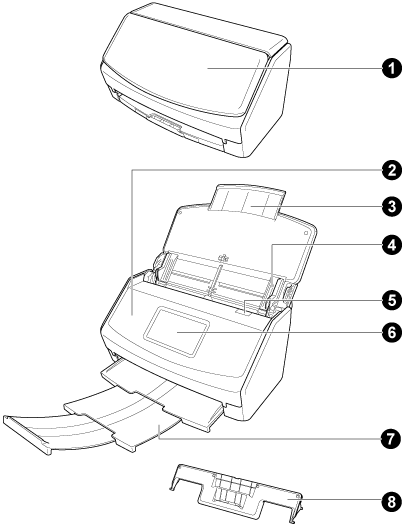
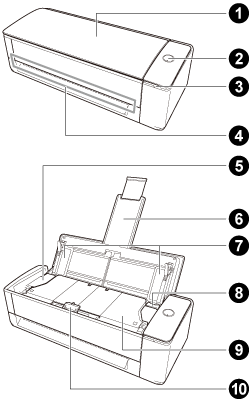
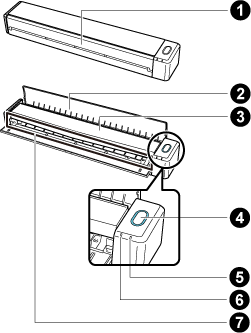
N.º |
Nombre |
Descripción |
|---|---|---|
|
Bandeja de entrada al ADF (cubierta) Guía de alimentación |
Ábrala para usar el ScanSnap. Ábrala para realizar una digitalización con la Digitalización en U. Al abrirla se enciende el ScanSnap. A continuación, puede colocar en él un documento. Cuando el ScanSnap se apague automáticamente, cierre la bandeja de entrada al ADF (cubierta) y vuelva a abrirla para volver a encenderlo. Cuando el ScanSnap se apague automáticamente, cierre la guía de alimentación y vuelva a abrirla para volver a encenderlo. |
|
botón [Scan] |
Enciende el ScanSnap. Permite comenzar y finalizar la digitalización de documentos. Indica el estado del ScanSnap. Azul (iluminado): listo Azul (parpadeando): Digitalizando Naranja (parpadeando): error Púrpura (iluminado): Mediante ScanSnap Cloud Cuando establezca un vínculo con un servicio en la nube mediante ScanSnap Cloud, consulte Estado del ScanSnap al utilizar ScanSnap Cloud. Para las regiones donde está disponible la vinculación a un servicio en la nube, consulte aquí. |
|
Indicador Wi-Fi |
Indica el estado de la conexión Wi-Fi del ScanSnap. Azul (iluminado): Conectado (modo de conexión al punto de acceso) Azul (parpadeando): Listo Verde (iluminado): Conectado (modo de conexión directa) Naranja (iluminado): No conectable o esperando por una conexión en el modo de conexión directa Naranja (parpadeando): no conectable (error de WPS) Púrpura (iluminado): Mediante ScanSnap Cloud Cuando establezca un vínculo con un servicio en la nube mediante ScanSnap Cloud, consulte Estado del ScanSnap al utilizar ScanSnap Cloud. Para las regiones donde está disponible la vinculación a un servicio en la nube, consulte aquí. |
|
Alimentador manual |
Inserte un documento en el alimentador manual cuando lo digitalice con Digitalización con devolución. |
|
|
Parte superior del ADF |
Ábrala para extraer documentos atascados, remplazar el consumible (conjunto del rodillo) o limpiar el interior del ScanSnap. Ábrala para extraer documentos atascados, remplazar el consumible (rodillo de recogida o módulo de la almohadilla) o limpiar el interior del ScanSnap. |
|
|
Extensión |
Extiéndala cuando digitalice documentos largos. Cuando se abre la bandeja de entrada al ADF (cubierta), se eleva automáticamente. Mantiene los documentos cargados en la bandeja de entrada al ADF (cubierta) cuando digitalice documentos con Digitalización en U. Si los documentos salen del rango de la extensión, extraiga el extremo superior de la extensión manualmente. |
|
|
Guía lateral |
Ajústela al ancho de los documentos para evitar que se inclinen. |
|
|
Manija de apertura del ADF |
Tire esta manija para abrir la parte superior del ADF. |
|
Guía de salida |
Ábrala para expulsar documentos por la parte frontal del ScanSnap. Seleccione un método de expulsión dependiendo del tipo de documento que esté digitalizando. Para obtener detalles, consulte Documentos que se pueden digitalizar usando el ScanSnap.
|
|
Cubierta superior |
Ábrala para extraer documentos atascados o para limpiar el interior del ScanSnap. |
|
Panel táctil |
Se utiliza para mostrar el estado de conexión del ScanSnap, iniciar el escaneo de documentos o cambiar la configuración del ScanSnap. Cuando el ScanSnap se apague automáticamente, pulse el panel táctil para volver a encenderlo. |
|
|
Botón [Scan/Stop] |
Permite comenzar y finalizar la digitalización de documentos. Cuando el ScanSnap se apague automáticamente, pulse el botón [Scan/Stop] para volver a encenderlo. Indica el estado del ScanSnap. Azul (iluminado): listo Azul (parpadeando): Digitalizando Naranja (parpadeando): error Púrpura (iluminado): Mediante ScanSnap Cloud Cuando establezca un vínculo con un servicio en la nube mediante ScanSnap Cloud, consulte Estado del ScanSnap al utilizar ScanSnap Cloud. Para las regiones donde está disponible la vinculación a un servicio en la nube, consulte aquí. |
|
Indicador de batería |
Indica la carga restante y el estado de carga de la batería.
|
|
Indicador Wi-Fi |
Indica el estado de la conexión Wi-Fi del ScanSnap. Azul (iluminado): Conectado (modo de conexión al punto de acceso) Azul (parpadeando): Listo Verde (iluminado): Conectado (modo de conexión directa) Naranja (iluminado): No conectable o esperando por una conexión en el modo de conexión directa Naranja (parpadeando): no conectable (error de WPS) Púrpura (iluminado): Mediante ScanSnap Cloud Cuando establezca un vínculo con un servicio en la nube mediante ScanSnap Cloud, consulte Estado del ScanSnap al utilizar ScanSnap Cloud. Para las regiones donde está disponible la vinculación a un servicio en la nube, consulte aquí. |
|
|
Bandeja de salida |
Tire de ella para usarla. Amontona los documentos expulsados. Cuando digitaliza documentos con Digitalización en U, los documentos expulsados se amontonan en la bandeja de salida. La bandeja de salida se eleva y la parte superior se extiende automáticamente cuando se digitalizan los documentos, y la bandeja de salida vuelve al lugar original después de digitalizar todos los documentos. |
|
Pestaña de soporte de documentos |
Cuando digitaliza documentos con Digitalización en U, la pestaña de soporte de documentos mantiene presionados los documentos que se expulsan en la bandeja de salida. |
|
|
Sección de alimentación |
Inserte un documento en la sección de alimentación. |
|
Guía de recibos |
Colóquela en la bandeja de entrada al ADF (cubierta) para utilizarla. Si utiliza la guía de recibos, puede colocar documentos con diferentes anchos como recibos en ella para digitalizarlos a la vez. |
Parteposterior
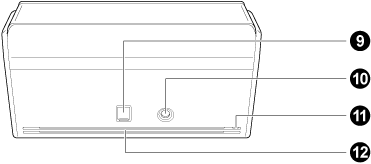
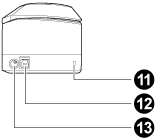
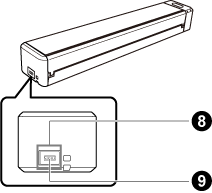
N.º |
Nombre |
Descripción |
|---|---|---|
|
|
Ranura para el cable de seguridad |
Usado para conectar un cable de seguridad contra robo (disponible comercialmente). |
|
|
Conector USB |
Deslice la cubierta del conector USB hacia arriba para abrirla y conecte el cable USB en el conector USB. La cubierta del conector USB se deslizará hacia arriba uno o dos niveles. Abra la cubierta en función del tipo de cable USB que tenga.
Usado para conectar un cable USB. |
|
|
Conector de alimentación |
Se utiliza para conectar un cable de alimentación de CA que se conecta a un adaptador de CA. |
|
|
Etiqueta adhesiva |
Retire esta etiqueta adhesiva después de instalar el software. |
|
|
Ranura para el cable de seguridad |
Usado para conectar un cable de seguridad contra robo (disponible comercialmente). |
|
|
Conector USB |
Usado para conectar un cable USB. |
|
|
Puerto de ventilación |
Agujeros para ventilar el ScanSnap y sacar el aire caliente de su interior. |
Lado posterior
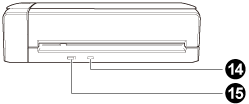
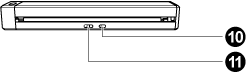
N.º |
Nombre |
Descripción |
|---|---|---|
|
|
Botón WPS |
Pulse este botón para conectar a un punto de acceso inalámbrico compatible con WPS usando el método de pulsación de botón. |
|
|
Interruptor Wi-Fi |
Active este interruptor para utilizar el ScanSnap mediante una Wi-Fi. |
